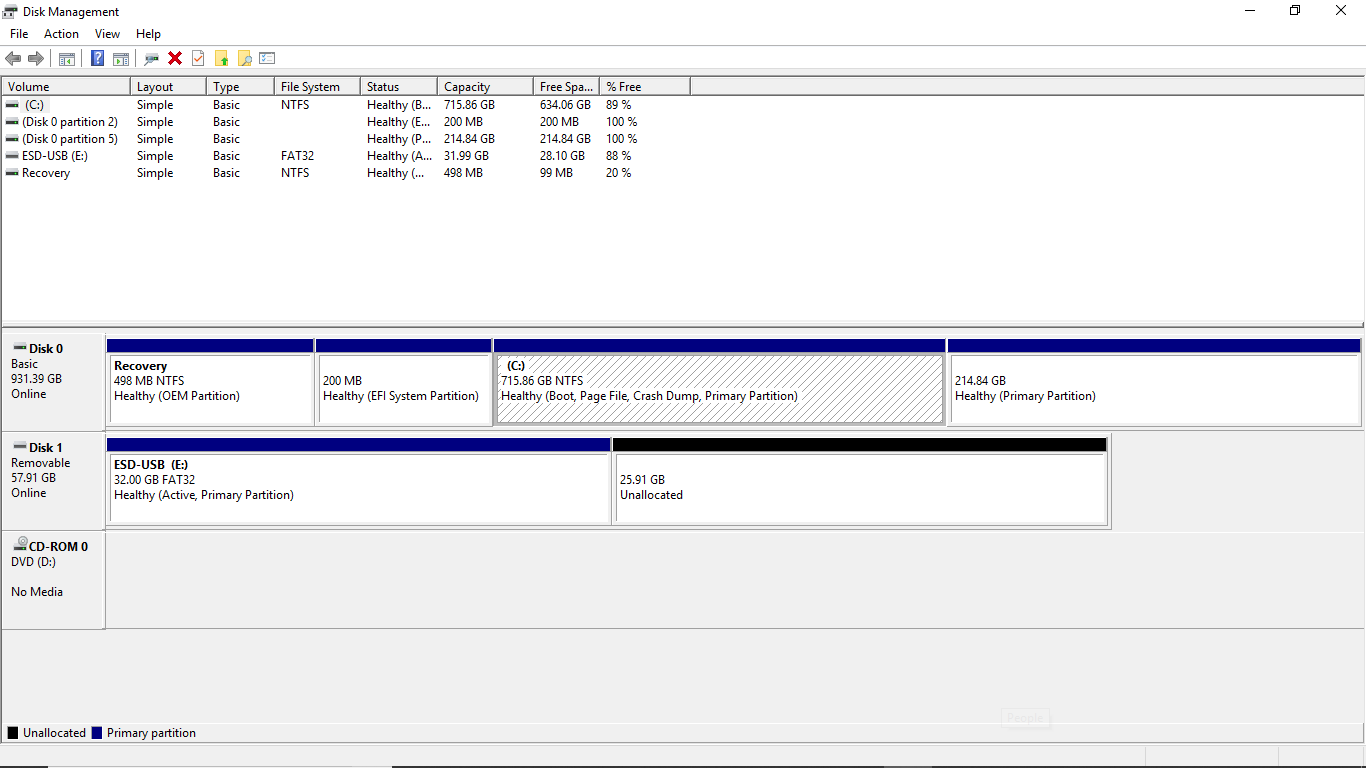- Windows 11 permite reducir y ampliar particiones con herramientas nativas (Administración de discos y Diskpart).
- Las limitaciones clave son NTFS, contigüidad del espacio no asignado y archivos inamovibles.
- Si Windows no puede mover particiones, el software de terceros resuelve la contigüidad.
Si has llegado hasta aquí es porque necesitas ajustar el tamaño de tus particiones en Windows 11 sin meter software adicional. Tranquilo, se puede hacer de forma nativa con un poco de método y cabeza. Además, hay casos en los que conviene valorar herramientas de terceros, pero en esta guía vamos a exprimir primero lo que ya trae Windows.
Modificar particiones no es ciencia de cohetes, pero sí es una tarea con riesgos: una mala jugada puede dejarte sin datos o con el sistema que no arranca. Por eso, aquí encontrarás instrucciones paso a paso, límites reales de las herramientas nativas y alternativas para cuando Windows te ponga palos en las ruedas. Y todo explicado con un lenguaje claro, como si estésemos a tu lado delante del PC.
Qué significa redimensionar o mover una partición y cuándo hacerlo
Cuando hablamos de redimensionar una partición, nos referimos a cambiar su tamaño para ampliarla o reducirla, y cuando hablamos de mover, a desplazar una partición o el espacio no asignado en el disco. Esto te sirve para ganar espacio donde lo necesitas (por ejemplo, en la unidad C:), reorganizar datos o incluso preparar el equipo para varios sistemas operativos.
Es habitual que con el paso del tiempo la unidad del sistema se quede corta y Windows empiece a avisarte con el clásico “Poco espacio en disco”. En esos casos, reducir otra partición y ampliar C: sin reinstalar nada es el objetivo. También puede ocurrir lo contrario: un disco recién comprado llega con una única partición gigante y te interesa dividirlo en varias para separar sistema, apps y datos.
Otro uso típico es crear entornos de pruebas o aislar tareas: si montas una segunda partición para testear software, cualquier fallo grave afectará solo a esa parte y no al resto del disco. Y si compartís equipo varias personas, repartir el almacenamiento por particiones puede mejorar la seguridad y el orden.
Siempre que te plantees estas operaciones recuerda que, aunque son habituales, no están exentas de peligro. Por ello, antes de tocar nada conviene tener una copia de seguridad actualizada de tus archivos importantes, idealmente en una unidad externa.
Método sin instalar nada: Administración de discos
Windows 11 incluye una consola gráfica llamada Administración de discos con la que puedes crear, formatear, reducir y ampliar volúmenes. Es el camino más sencillo cuando las condiciones del disco acompañan.
Para abrirla, pulsa Win + R, escribe diskmgmt.msc y confirma con Aceptar. También puedes hacer clic derecho en Inicio y elegir Administración de discos. Verás el mapa de tus discos con sus particiones, tamaños y estados (asignado, no asignado, etc.).
Reducir una partición
Reducir un volumen crea espacio no asignado a la derecha de dicha partición, que podrás usar para otras tareas. Ten en cuenta que solo se puede reducir hasta el punto donde se ubiquen archivos inamovibles (hibernación, paginación, metadatos), lo que a veces limita la reducción por debajo de lo que esperabas.
- Pulsa Win + R, teclea diskmgmt.msc y entra.
- En el panel inferior, clic derecho sobre la partición a reducir y elige Reducir volumen.
- En el diálogo, Windows calculará cuánto puedes reducir. Indica la cantidad en MB que deseas liberar (recuerda: 1 GB = 1024 MB) y acepta.
Tras la operación, aparecerá a la derecha un bloque de espacio no asignado. Ese hueco es el que se puede aprovechar después para ampliar otra partición, siempre y cuando cumpla las condiciones de contigüidad que exige Windows.
Ampliar un volumen
Para extender una partición con Administración de discos, tiene que existir espacio no asignado contiguo y a la derecha de esa partición. Si no se cumple esta condición, el botón “Extender volumen” aparecerá atenuado.
- Abre Administración de discos (Win + R → diskmgmt.msc).
- Clic derecho en el volumen que quieres ampliar y selecciona Extender volumen.
- Se abrirá el asistente: en “Seleccionar discos” verás el espacio no asignado disponible; deja el valor en MB que quieras añadir y pulsa Siguiente > Finalizar.
Un matiz importante: si el espacio no asignado no es contiguo (por ejemplo, está separado por otra partición), Administración de discos no puede mover particiones, así que no te permitirá extender. Tampoco te dejará ampliar volúmenes que no estén en NTFS. Algunas guías mencionan ampliaciones en FAT32 en discos GPT, pero en la práctica, la opción Extender volumen suele estar disponible solo para NTFS en esta herramienta.
Limitaciones y notas a considerar con esta utilidad: no es posible mover espacios ni particiones, no podrás redimensionar las particiones reservadas para el sistema, EFI y de recuperación, y si hay BitLocker o EFS de por medio, ciertas operaciones como reducir volúmenes dinámicos pueden no funcionar. Además, en discos dinámicos y espejados hay restricciones adicionales.
Método sin instalar nada: Diskpart (línea de comandos)
Si prefieres comandos o la interfaz gráfica no te deja, Diskpart es la alternativa nativa. Permite reducir y extender, pero no hace magia: sigue necesitando espacio no asignado contiguo para extender, y los tamaños se expresan en MB.
Para abrirlo, pulsa Win + R, escribe diskpart y acepta. Se iniciará la consola con privilegios elevados; aquí los cambios se aplican al instante, así que extrema la precaución.
Extender con Diskpart
- Escribe list volume para ver tus volúmenes.
- Selecciona el que quieres ampliar con select volume n (sustituye n por el número).
- Ejecuta extend size=XXXX para añadir XXXX MB desde el espacio no asignado contiguo.
Si todo va bien, verás el mensaje de éxito. Recuerda que no podrás extender si no existe unallocated contiguo en el mismo disco ni si el sistema de archivos no es compatible.
Reducir con Diskpart
- Escribe list volume para identificar la partición.
- Selecciona con select volume n.
- Usa shrink desired=XXXX (o shrink minimum=XXXX) para liberar XXXX MB.
Como con la interfaz gráfica, la reducción depende de la presencia de archivos inamovibles; si los hay en la cola del volumen, la cantidad reducible caerá. Y de nuevo, los tamaños están en MB.
Unir “dos particiones” desde Windows sin software externo
Windows 11 no tiene un botón de “fusionar particiones” como tal, pero sí puedes sumar el espacio de una partición a otra si la primera está vacía (o si puedes mover sus datos). El truco consiste en eliminar la partición que ya no necesitas para convertir su espacio en “no asignado” y después extender la contigua.
- En Administración de discos, localiza la partición que quieres “absorber”.
- Clic derecho sobre ella y pulsa Eliminar volumen (borra sus datos, ojo).
- Ahora, clic derecho en la partición contigua que quieres ampliar y elige Extender volumen.
Esto funciona solo si el espacio no asignado queda a la derecha de la partición que vas a extender. Si no es contiguo por culpa de una tercera partición intermedia, las herramientas nativas de Windows no pueden mover ese hueco.
Limitaciones frecuentes y por qué a veces “no te deja”
Si te aparece el botón de extensión en gris o la reducción es mínima, no te desesperes: suele deberse a restricciones intrínsecas de las herramientas nativas.
- Extender requiere espacio no asignado contiguo a la derecha en el mismo disco.
- Reducir no atraviesa archivos inamovibles; si están al final del volumen, la reducción será menor.
- La función Extender volumen trabaja de forma fiable con NTFS; en FAT32/otros, la interfaz puede no permitirlo.
- No se pueden mover particiones o espacios con las utilidades nativas.
- Particiones especiales (EFI, MSR, recuperación) no se redimensionan desde estas herramientas.
- Con BitLocker/EFS, algunas operaciones (especialmente en discos dinámicos/espejos) no están soportadas.
En equipos con varias particiones, es normal que puedas reducir una (por ejemplo D:) pero después no puedas extender C: porque el hueco no queda junto a C:. Sin capacidad de mover particiones, aquí es donde Windows “se queda corto”.
Buenas prácticas y precauciones antes de tocar particiones
Antes de redimensionar nada, haz copia de seguridad. Lo ideal es una backup completa en una unidad externa o en la nube. Aunque el objetivo es no perder datos, los imprevistos existen (fallos eléctricos, archivos bloqueados, errores humanos…).
En portátiles, enchufa el cargador; un apagón a mitad de operación es receta para el desastre. Si quieres rizar el rizo, conecta el PC a un SAI (UPS) para evitar cortes de luz. Mantener el disco desfragmentado también puede ayudar a reducir con más margen y a acelerar el proceso de movimiento de datos.
Comprueba si hay BitLocker o EFS activos: podrían limitar ciertas acciones. Y recuerda que manipular particiones del sistema, EFI o recuperación no es viable con las utilidades nativas. Cuando el cambio sea delicado o crítico, valora hacerlo con mínimos programas abiertos y sin cargas extras en el sistema.
Casos prácticos habituales con herramientas nativas
- Caso A: Reducir D: y ampliar C: con Administración de discos. Si D: está justo a la derecha de C:, reduce D: para crear espacio no asignado y, a continuación, extiende C:. Si entre C: y D: hay otra partición (p. ej., recuperación), Windows no te dejará; ahí las herramientas de terceros marcan la diferencia.
- Caso B: No aparece la opción “Extender volumen”. Suele ser porque el espacio no asignado no es contiguo a la derecha, porque el volumen es FAT32 o porque la partición es especial (EFI/recuperación). En ese escenario, o reordenas con software especializado o planteas copiar datos y eliminar la partición intermedia para liberar el hueco contiguo.
- Caso C: Error con Diskpart indicando que no hay espacio utilizable. Esto ocurre si el espacio libre no es válido para esa partición o está en otro disco. Recuerda que no puedes extender un volumen con espacio que esté en un disco distinto; el tamaño de cada disco físico es independiente.
Consideraciones sobre formatos y tipos de disco
Para la mayoría de tareas con herramientas nativas, lo idóneo es que la partición esté en NTFS. En FAT32, las opciones de Extender suelen no estar disponibles. En discos GPT y MBR, el comportamiento de reducción/extensión es el mismo desde el punto de vista del asistente de Windows, pero las particiones EFI/MSR de GPT añaden piezas que no debes tocar.
Si usas discos dinámicos o volúmenes en espejo, las limitaciones se acentúan y, con BitLocker/EFS, la reducción podría no estar soportada. Verifica siempre el estado del volumen antes de operar para evitar sorpresas a mitad del proceso.
Redactor apasionado del mundo de los bytes y la tecnología en general. Me encanta compartir mis conocimientos a través de la escritura, y eso es lo que haré en este blog, mostrarte todo lo más interesante sobre gadgets, software, hardware, tendencias tecnológicas, y más. Mi objetivo es ayudarte a navegar por el mundo digital de forma sencilla y entretenida.